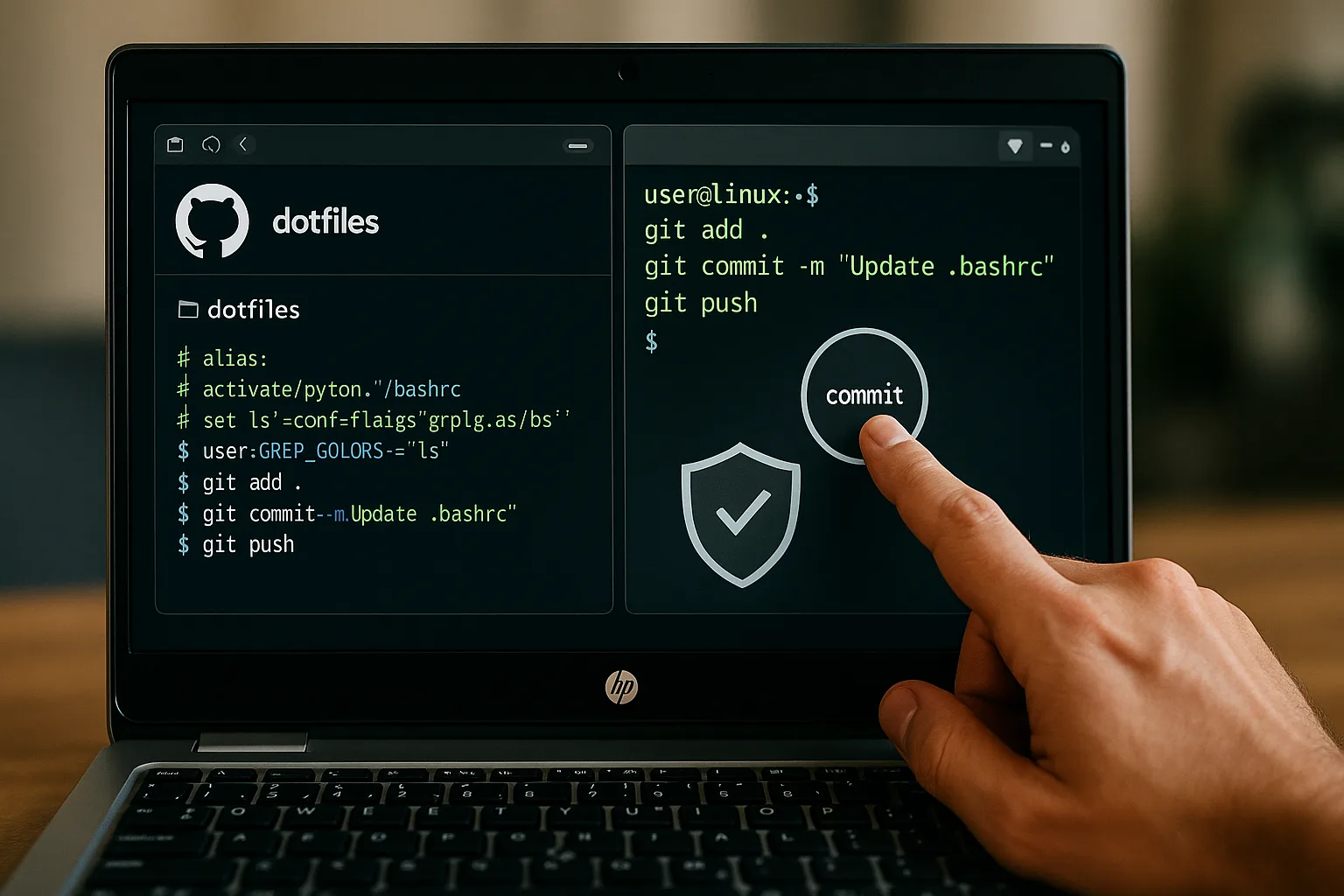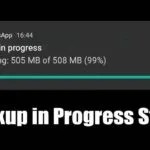GitHub의 Dotfiles: 시간 낭비하지 말아야 할 3가지 이유 ⏳🔥
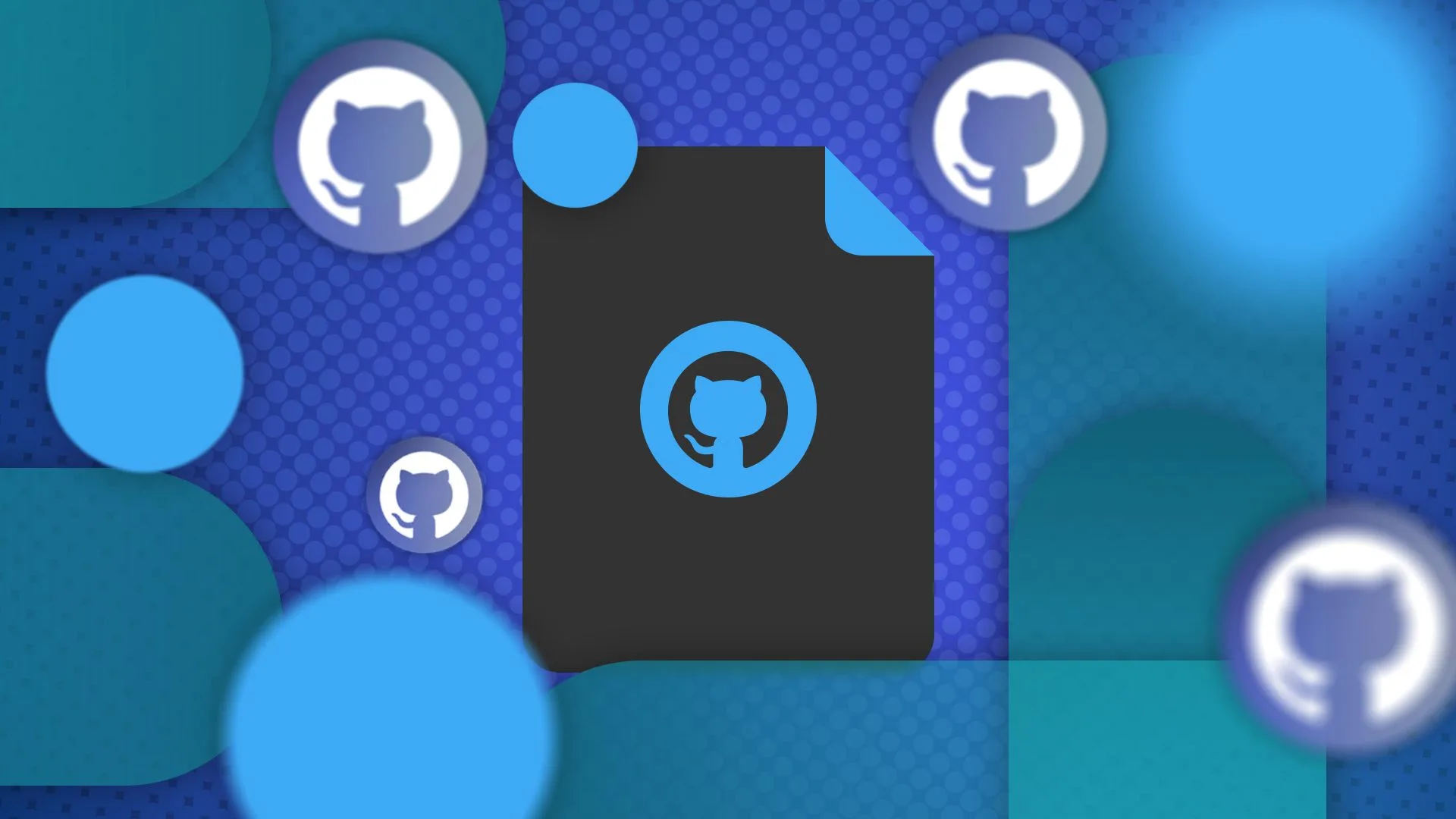
요약
- Git을 사용하여 dotfiles를 관리하면 시간을 절약할 수 있고 강력한 백업 옵션을 제공할 수 있습니다. ⏳
- git과 같은 버전 제어 시스템(VCS)에 dotfiles를 저장하면 여러 컴퓨터에서 일관된 구성이 보장됩니다. 💻
- GitHub을 사용하여 dotfiles를 호스팅하면 공유와 협업이 쉬워집니다. 🤝
Dotfiles는 접근 가능하고 강력한 방법입니다. Linux 시스템 구성하지만 어떻게 모든 데이터를 추적하고 필요할 때 재사용할 수 있을까요? Git을 사용해 보세요. 🚀
Dotfiles란 무엇인가요?
Linux에서는 이름이 “.”로 시작하는 모든 파일 숨겨진 파일입니다. 기본적으로 파일 관리자나 터미널의 명령 목록에 표시되지 않습니다.
일부 Linux 프로그램은 구성을 위해 숨겨진 파일을 사용하며, 이를 홈 디렉토리에 두는 경우가 많습니다. 이 설정은 설정을 방해하지 않으면서도 접근성을 유지할 수 있으므로 유용합니다. 이러한 설정은 일반 텍스트 파일이므로 읽고 편집하기 쉽습니다. 또한 Linux 명령줄 도구를 사용하여 시스템 설정을 작업할 수 있습니다.
dotfiles의 일반적인 예는 다음과 같습니다.
- .bashrc, .zshrc
- .exrc
- .gitconfig
- .npmrc
Git 또는 GitHub이 어떻게 도움이 될 수 있나요?
Dotfiles는 훌륭하지만 시스템에 따라 다릅니다. 컴퓨터를 교체하거나, 보조 장치를 사용하거나, 원격 서버에 액세스해야 할 때 모든 것을 다시 설정해야 할 수도 있습니다.
VCS(버전 제어 시스템)에 dotfiles를 저장하면 이러한 반복적인 작업을 피할 수 있으며, 다른 컴퓨터에서 구성을 즉시 재사용할 수 있습니다. 저장소를 복제하면 동일한 셸 별칭, 친숙한 테마, 일관된 동작을 얻을 수 있습니다. 🔄
또한, git에 dotfiles를 저장하는 것은 강력한 백업 옵션입니다. 저장소 기록을 검토하여 특정 설정을 언제, 왜 변경했는지 알아낼 수도 있습니다. 협업 환경에서는 Git을 통해 dotfiles를 공유하여 팀원 모두가 일관된 환경을 사용할 수 있도록 할 수도 있습니다. 👥
이런 측면에서는 GitHub이 최고입니다. Git 저장소를 호스팅할 다른 장소가 있다면 물론 그렇게 할 수 있지만, GitHub을 사용하면 훨씬 더 쉽습니다. 🌐
Git과 GitHub을 사용하여 Dotfiles를 관리하는 가장 좋은 방법
첫째, git에 dotfiles를 저장하는 방법은 무엇이든 큰 이점이 될 것이라는 점을 이해하세요. 이를 수행하는 방법에 대한 구체적인 세부 사항은 있지만, Git에 파일을 저장하고, 업데이트하고, 검색할 수 있다면 이런 방식으로 dotfiles를 관리하면 상당한 이점을 얻을 수 있습니다. 📈
하지만 온라인에서는 다음과 같은 방법이 널리 추천되고 있으며 저에게도 효과적이었습니다. 이 특정 설정은 최소한의 노력으로 모든 것을 동기화하는 데 도움이 됩니다. 🤓
기본 저장소 및 일부 구조 설정
홈 디렉토리에는 dotfiles 저장소에 원하지 않는 항목이 많을 가능성이 높으므로 표준 설정은 피하는 것이 좋습니다. 대신, 기본 저장소에서 dotfiles를 관리할 수 있습니다. 🏗️
기본 저장소는 일반 저장소와 비슷하지만 프로젝트 파일이 없습니다. 해당 파일의 기록을 설명하는 모든 git 메타데이터는 있지만, 파일 자체는 없습니다. 해당 파일은 작업 디렉토리의 다른 곳에 있을 수 있으며, 해당 파일을 제어하는 데는 기본 저장소만 사용합니다.
예를 들어, 새 위치에 기본 저장소를 만들어 시작하세요.
mkdir $HOME/.dotfiles git init --bare $HOME/.dotfiles
이 저장소를 사용할 때는 작업 디렉토리(파일용)와 git 디렉토리(저장소 자체용)를 제공해야 합니다.
git --작업 트리=$HOME --git-dir=$HOME/.dotfiles ...
Git을 사용할 때마다 이 내용을 입력하는 대신 별칭을 설정하는 것이 좋습니다. 또한, 어떤 디렉토리에서든 사용할 수 있도록 기본 저장소 경로를 제공할 수도 있습니다.
별명 도트파일="/usr/bin/git --git-dir=$HOME/.dotfiles --작업 트리=$HOME"
Dotfiles를 저장하세요
버전 제어를 원하는 dotfile을 식별하는 것부터 시작하세요.
그런 다음 이 명령을 실행하여 시작할 수 있습니다. 파일을 제어하세요 예를 들어 .bashrc:
CD $HOME
dotfiles add .bashrc dotfiles commit -m "Bash 실행 제어 파일"
일반적인 git 명령어 대신 dotfiles 별칭을 사용하는 것 외에도, 평소처럼 git을 사용하여 이러한 파일을 추적할 수 있습니다. 이 방법은 실제로 조금 더 쉽습니다. 어떤 디렉토리에서든 "dotfiles log"와 같은 명령을 실행할 수 있기 때문입니다. 📜
GitHub에 저장소 업로드
GitHub와 같은 공급자에 저장소를 호스팅하는 것이 편리할 수도 있습니다. 이를 통해 특히 다른 네트워크의 컴퓨터에서 dotfiles에 대한 액세스를 쉽게 공유할 수 있습니다. 기존 저장소가 있어도 쉽게 할 수 있습니다.
- 그것은 ~에서 시작됩니다 새 저장소 페이지 만들기.
- 저장소 이름을 입력하세요.
- 공개 저장소 또는 비공개 저장소 중에서 선택하세요. 아마도 비공개가 가장 좋을 듯합니다(아래 참조).
- 저장소 만들기를 클릭합니다.
이 시점에서 설정 지침이 있는 화면이 표시됩니다. 기존 저장소를 업로드하려면 다음 두 명령을 실행하기만 하면 됩니다.
dotfiles 원격 추가 origin https://github.com//.git dotfiles push -u origin main
GitHub 사용자 이름은 어디에 있고 는 저장소에 선택한 이름입니다.
GitHub에 저장소를 업로드할 때는 매우 조심하세요. dotfiles에 민감한 데이터가 포함되어 있을 수 있습니다. 이상적으로는 어떤 저장소의 비밀번호가 포함된 파일도 손상시키지 않는 것이 좋습니다. 피할 수 없다면 적어도 개인 GitHub 저장소를 사용하는 것을 고려하세요. 하지만 이를 위해서는 비용을 지불해야 합니다. ⚠️
다른 시스템에서 사용
다른 컴퓨터에서 dotfiles를 공유하려면 위의 과정을 반복하고 기본 저장소를 복제해야 합니다. 특히 이는 두 가지 중요한 단계가 있다는 것을 의미합니다. 먼저, 저장소의 기본 사본을 복제합니다.
CD $HOME
git 복제하다 --베어 https://github.com//.git
이는 일반적으로 .git이라는 디렉토리에 복제됩니다. 복제한 후에는 이름을 바꿀 수 있습니다.
git에 사용 중인 별칭을 다시 만듭니다.
별명 도트파일="/usr/bin/git --git-dir=$HOME/.dotfiles --작업 트리=$HOME"
이제 버전 제어된 dotfiles로 작업 디렉토리(HOME)를 채울 수 있습니다.
dotfiles 체크아웃
이 시점에서 작업 트리 파일을 덮어쓰는 것에 대한 오류가 표시될 수 있습니다. 이는 .bashrc와 같은 오래되거나 기본적인 dotfile이 이미 있을 가능성이 높기 때문입니다. 해당 파일을 삭제하거나 이동한 후 다시 체크아웃하세요. 🔄
dotfile 버전을 추적하면 시스템을 업그레이드하거나 전환할 때 많은 문제를 방지할 수 있습니다. 또한 전체 기록을 검토하여 언제 무엇을 왜 변경했는지 확인할 수 있습니다. 📚